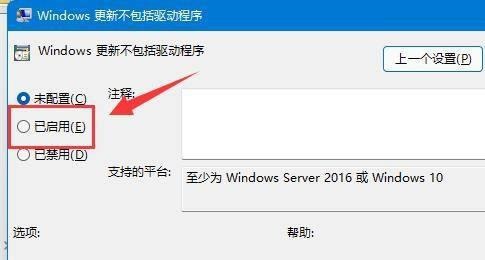最近有小伙伴咨询边肖win11如何禁止更新驱动。下面给大家带来win11禁止更新驱动的方法,有需要的朋友可以过来了解一下。
win11如何禁止更新驱动;
1.首先,右键点击开始菜单,打开“运行”(如图)。
 2,然后输入“gpedit.msc”,回车打开组策略(如图)。
2,然后输入“gpedit.msc”,回车打开组策略(如图)。
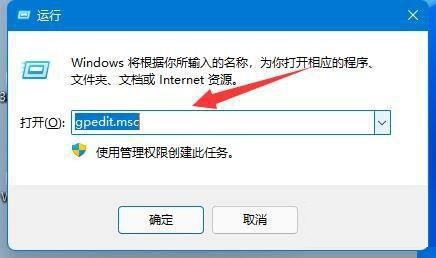 3,然后依次进入电脑配置-管理模板-"Windows组件(如图)。
3,然后依次进入电脑配置-管理模板-"Windows组件(如图)。
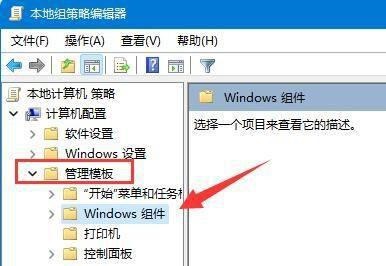 4,然后打开“Windows更新”下的“管理Windows更新提供的更新”(如图)。
4,然后打开“Windows更新”下的“管理Windows更新提供的更新”(如图)。
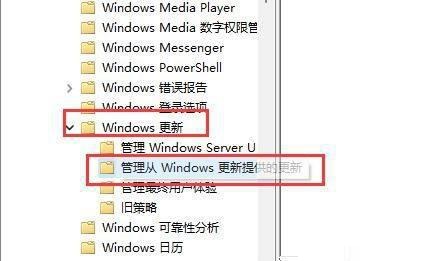 5,然后双击打开右边的“Windows update不包含驱动程序”策略(如图)。
5,然后双击打开右边的“Windows update不包含驱动程序”策略(如图)。
: 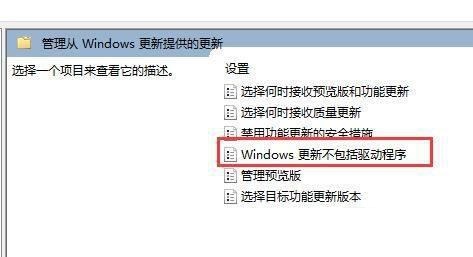 6.最后勾选“启用”和“确定”保存(如图)。
6.最后勾选“启用”和“确定”保存(如图)。